Faits saillants
- ERR_CACHE_MISS’erreur est un problème de navigateur courant qui découle d’un cache corrompu ou de problèmes de réseau.
- Des corrections rapides de bogues, comme l’actualisation de la page Web et l’effacement de votre cache, peuvent résoudre le problème facilement.
- L’hébergement de votre site web joue un rôle crucial dans la minimisation des erreurs de cache et l’amélioration des performances.
- Vider régulièrement le cache de votre navigateur et vérifier les mises à jour peut aider à éviter que l’erreur ne se reproduise.
- Un hébergement fiable garantit de meilleures performances du site et une navigation plus fluide, réduisant ainsi ERR_CACHE_MISS erreurs.
Introduction
Vous naviguez sur le serveur Web, faites des recherches, faites des achats ou vous vous tenez simplement au courant des dernières nouvelles. Tout se passe bien, jusqu’à ce qu’une page blanche vous arrête dans votre élan avec le message ! ERR_CACHE_MISS. Frustrant, non ?
Cette erreur apparaît généralement lorsque votre navigateur a du mal à récupérer les données mises en cache. Cela peut être dû à des fichiers de cache obsolètes, à des paramètres de navigateur mal configurés ou même à des conflits avec des extensions. Ne vous inquiétez pas ! Ce n’est pas aussi compliqué qu’il n’y paraît et il existe plusieurs solutions rapides pour le résoudre.
Dans ce blog, nous allons expliquer ce que signifie ERR_CACHE_MISS, pourquoi cela se produit et, surtout, comment y remédier efficacement.
Comprendre l’erreur ERR_CACHE_MISS
Rien ne perturbe une expérience de navigation fluide comme un message d’erreur inattendu. À un moment, vous remplissez un formulaire ou revisitez une page et l’instant d’après, ERR_CACHE_MISS erreur vous regarde. C’est déroutant et ennuyeux et vous laisse vous demander : Qu’est-ce qui n’a pas fonctionné ?
Que signifie ERR_CACHE_MISS ?
ERR_CACHE_MISS erreur est étroitement liée à la façon dont votre navigateur gère les données mises en cache. Au lieu de tout recharger à partir de zéro chaque fois que vous visitez un site Web, les navigateurs stockent temporairement certains fichiers pour accélérer les choses. Mais lorsque quelque chose perturbe ce processus, Chrome génère l’erreur ERR_CACHE_MISS. Il peut s’agir de fichiers de cache obsolètes ou d’une mauvaise communication entre le navigateur et le serveur.
Bien que cela puisse être frustrant, le problème est généralement mineur et peut être résolu avec des étapes de dépannage simples.
Causes courantes ERR_CACHE_MISS erreur
Plusieurs facteurs peuvent être à l’origine de cette erreur :
- Fichiers cache corrompus ou obsolètes : si les données stockées sur le site Web ne sont plus valides, Chrome peut avoir du mal à recharger correctement la page.
- Extensions à l’origine d’un conflit : si vous utilisez des bloqueurs de publicités ou des outils de confidentialité, il se peut qu’ils interfèrent avec la mise en cache des données de Chrome et que l’erreur apparaisse.
- Connexion Internet instable – Si votre connexion Internet est faible ou peu fiable, elle peut empêcher votre navigateur de récupérer toutes les données nécessaires.
- Problèmes avec le code du site Web : certains sites Web ne configurent pas correctement leur mise en cache, ce qui peut déclencher une erreur lorsque Chrome tente de récupérer de nouvelles données.
- Problèmes avec Chrome lui-même – Parfois, les paramètres de Chrome ou même des versions obsolètes peuvent gêner, empêchant le navigateur Google Chrome de gérer correctement le cache du navigateur.
Solutions rapides pour résoudre ERR_CACHE_MISS dans Chrome
Maintenant que nous comprenons ce qui cause l’erreur de ERR_CACHE_MISS, plus besoin de paniquer ou de vous arracher les cheveux pour l’instant. Passons en revue quelques solutions éprouvées qui vous permettront de recommencer à naviguer en un rien de temps.
Actualiser la page
Parfois, tout ce dont votre navigateur a besoin, c’est d’un coup de pouce rapide. Si vous êtes sur un PC, appuyez sur Ctrl + R pour actualiser la page. Sur un Mac ? Vous pouvez également utiliser l’application Terminal pour résoudre les problèmes : appuyez sur Cmd + R. Cela peut souvent résoudre les problèmes temporaires et vous remettre sur la bonne voie.
Redémarrer Google Chrome

Si l’actualisation ne fait pas l’affaire, essayez de redémarrer Chrome. Fermez complètement le navigateur, puis ouvrez-le à nouveau. Cette simple étape permet de résoudre tous les problèmes mineurs à l’origine de l’erreur.
Mettre à jour Google Chrome

Une version obsolète de Chrome peut entraîner des problèmes avec les données mises en cache. Assurez-vous que votre navigateur est à jour ! Cliquez sur les trois points dans le coin supérieur droit, accédez à l’aide et sélectionnez À propos de Google Chrome. Si une mise à jour est disponible, Chrome s’occupera du reste et vous mettra à jour la dernière version en un rien de temps.
Effacer l’historique de navigation

Au fil du temps, votre navigateur collecte des tonnes de données pour accélérer la navigation, mais parfois, ces données peuvent devenir obsolètes ou corrompues. Pour l’effacer, accédez à Paramètres > Confidentialité et sécurité > Effacer les données de navigation. Sélectionnez tout (images en cache, cookies et données de site) et cliquez sur Effacer les données. Cela aidera à supprimer tous les fichiers obsolètes causant des problèmes courants.
Désactiver les extensions de navigateur

Les extensions sont géniales jusqu’à ce qu’elles commencent à gêner. Certains peuvent provoquer des conflits avec les données mises en cache, déclenchant l’erreur ERR_CACHE_MISS. Rendez-vous sur chrome://extensions/ et désactivez ceux dont vous n’avez pas besoin.
Après la désactivation, essayez d’actualiser la page pour voir si cela résout le problème.
Réinitialiser les paramètres réseau
Parfois, une connexion Internet faible ou incohérente peut être le coupable. Si votre réseau ne fonctionne pas correctement avec Chrome, réinitialisez vos paramètres réseau. Sur Android, allez dans Paramètres > Réseau et Internet > Réinitialiser les paramètres réseau. Sous Windows, allez dans Paramètres > Réseau et Internet > Réinitialisation du réseau. Cela peut aider à résoudre les problèmes de connectivité affectant Chrome.
Réinitialiser les paramètres de Google Chrome
Si les choses se passent toujours mal, vous voudrez peut-être réinitialiser les paramètres de Google Chrome. Cela rétablit tout par défaut sans supprimer vos données. Allez dans Paramètres > de réinitialisation avancée > . Cliquez sur Restaurer les paramètres par défaut d’origine. Cela effacera tous les paramètres personnalisés qui pourraient être à l’origine du problème.
Désactiver le cache à l’aide de Chrome DevTools
Si vous souhaitez aller un peu plus loin, les outils de développement de Chrome offrent une solution plus avancée. Appuyez sur F12 ou Ctrl + Maj + I (ou Cmd + Option + I sur Mac) pour ouvrir les outils de développement. Allez dans l’onglet Réseau et cochez la case Désactiver le cache.
Cela obligera Chrome à tout recharger à partir de zéro, en contournant complètement le système de cache.
Correctifs avancés pour ERR_CACHE_MISS erreur
Si vous avez essayé les correctifs de base et que l’erreur ERR_CACHE_MISS vous hante toujours, ne vous inquiétez pas ! Il est peut-être temps de creuser un peu plus. Voici quelques correctifs avancés pour ceux qui sont prêts à se retrousser les manches et à s’attaquer au problème à la base :
Essayez le mode incognito (ou mode invité)
Parfois, l’erreur peut être liée à votre profil de navigateur habituel. Les extensions, les paramètres et les anciennes données de session peuvent encore traîner. Pour vérifier si c’est le problème, ouvrez votre site en mode navigation privée (ou en mode invité si vous utilisez Chrome).
Ces modes offrent une ardoise vierge, exempte d’extensions et de données mises en cache. Si l’erreur disparaît, vous saurez qu’il est temps de vider votre profil de navigation habituel !
Videz le cache HTTP à l’aide de DevTools
Si l’effacement du cache du navigateur n’a pas fait l’affaire, le problème peut provenir de votre cache HTTP. Les développeurs l’oublient souvent, mais c’est un coupable sournois. Voici comment vous pouvez forcer Chrome à contourner ce cache et à tout recharger à partir de zéro :
- Ouvrez Chrome DevTools (appuyez sur F12 ou Ctrl + Maj + I sous Windows ou Cmd + Option + I sur Mac).
- Dirigez-vous vers l’onglet Réseau.
- Assurez-vous de cocher la case Désactiver le cache en haut.
- Actualisez votre page avec DevTools ouvert et regardez Chrome recharger toutes les ressources sans compter sur un ancien cache. C’est souvent l’astuce pour contourner les erreurs tenaces comme ERR_CACHE_MISS.
Vérifier et mettre à jour le cache de votre service worker
Si vous utilisez une application web progressive ou si votre site web utilise Service Workers pour la mise en cache, le problème peut être lié à un cache Service Worker obsolète. Les Service Workers peuvent parfois rester bloqués dans une ancienne version, ce qui entraîne des problèmes lors du chargement du nouveau contenu. Pour résoudre ce problème :
- Ouvrez Chrome DevTools, allez dans l’onglet Application et cliquez sur Service Workers dans le panneau de gauche.
- Vérifiez si votre service worker est à jour. Vous devrez peut-être annuler son enregistrement ou l’actualiser pour vous débarrasser de tout ancien cache à l’origine du problème.
Recherchez les problèmes de CORS
Si votre site Web extrait des ressources d’autres domaines, tels que des API ou des scripts tiers, les paramètres CORS (Cross-Origin Resource Sharing) peuvent être en cause. Lorsque CORS n’est pas configuré correctement, il peut perturber la mise en cache et entraîner des erreurs telles que ERR_CACHE_MISS. Vérifier:
- Ouvrez DevTools, accédez à l’onglet Réseau et recherchez la ressource à l’origine de l’erreur.
- Consultez les en-têtes de réponse pour voir s’il existe des problèmes liés à CORS. Si CORS est le problème, vous devrez ajuster les paramètres du serveur pour autoriser l’accès à partir de différentes origines.
Vider votre cache DNS
Celui-ci peut sembler un peu technique, mais parfois le cache DNS de votre ordinateur peut causer des problèmes liés au réseau qui conduisent à l’erreur ERR_CACHE_MISS. Pour effacer les enregistrements DNS obsolètes :
- Sous Windows, ouvrez l’invite de commande en tant qu’administrateur et tapez :
ipconfig /flushdns - Sur Mac, ouvrez Terminal et tapez :
sudo killall -HUP mDNSResponder
Cela réinitialisera votre cache DNS et pourrait résoudre les problèmes d’accès aux ressources du site Web appropriés.
Lisez aussi : Comment vider votre cache DNS
Inspecter le cache côté serveur
Si vous utilisez un système de gestion de contenu (CMS) comme WordPress ou si vous avez un site personnalisé, la mise en cache côté serveur peut être le problème. Parfois, le serveur conserve l’ancien cache, proposant des versions obsolètes de votre site aux visiteurs (et à votre navigateur). Pour résoudre ce problème :
Connectez-vous à votre panneau de contrôle d’hébergement ou à tous les plugins de mise en cache que vous utilisez et videz le cache. Vous pouvez également vous assurer que le cache n’est pas trop agressif dans la façon dont il stocke et sert les ressources.
Conseils pour éviter ERR_CACHE_MISS à l’avenir
Bien qu’il soit facile de corriger l’erreur de ERR_CACHE_MISS, ne serait-il pas formidable si vous pouviez l’éviter complètement ? Heureusement, un peu d’entretien régulier contribue grandement à conserver les données de votre navigateur. Jetons un coup d’œil à quelques mesures simples que vous pouvez prendre pour éviter que cette erreur n’apparaisse en premier lieu.
Maintenance régulière du navigateur
Tout comme vous avez besoin de nettoyer votre maison de temps en temps, votre navigateur a peut-être besoin d’un peu de rangement.
Vider régulièrement votre cache et vos cookies peut empêcher les données de s’accumuler et de devenir obsolètes. Un petit nettoyage de routine permettra de tout garder en bon état et vous aidera à éviter des erreurs potentielles comme ERR_CACHE_MISS plus tard.
Gérer les extensions
Les extensions sont idéales pour ajouter des fonctionnalités, mais elles peuvent également causer le chaos si elles ne sont pas contrôlées. Gardez une trace des extensions que vous utilisez réellement et désactivez ou supprimez celles dont vous n’avez pas besoin.
Moins, c’est souvent plus lorsqu’il s’agit d’extensions Chrome. Moins il y a d’add-ons actifs, moins il y a de risques de conflits susceptibles de déclencher l’erreur.
Maintenir le logiciel à jour
Il est facile d’ignorer les mises à jour logicielles, mais elles sont cruciales pour des performances fluides et la sécurité. Assurez-vous que votre navigateur, votre système d’exploitation et toutes les applications importantes sont toujours à jour.
Chrome et d’autres navigateurs publient régulièrement des mises à jour disponibles pour corriger les bogues et améliorer les performances, ce qui peut aider à prévenir l’apparition d’erreurs telles que ERR_CACHE_MISS. Alors, appuyez sur le bouton « mettre à jour » lorsqu’il apparaît.
Tout comme votre navigateur, votre site web a également besoin d’une attention régulière pour fonctionner au mieux. L’amélioration des performances du site Web et la réduction des erreurs de cache commencent par le choix du bon fournisseur d’hébergement. Avec Bluehost, vous bénéficiez d’un hébergement fiable et rapide qui minimise les problèmes tels que les erreurs de cache, garantissant ainsi que votre site est toujours prêt à accueillir les visiteurs.
Améliorez les performances du site Web et réduisez les erreurs de cache avec Bluehost
En ce qui concerne les performances d’un site web, votre fournisseur d’hébergement joue un rôle crucial. Il ne s’agit pas seulement de mettre votre site en ligne ; Il s’agit de la vitesse de chargement, de la fluidité de son fonctionnement et de son bon fonctionnement avec le système de mise en cache de votre navigateur. Si votre hébergement n’est pas à la hauteur, cela peut déclencher des erreurs de cache ou pire, ralentir toute votre expérience de navigation. Un hébergement solide peut faire la différence pour éviter ces problèmes.
Comment l’hébergement de sites Web affecte la mise en cache et l’expérience de navigation
L’hébergement du site Web affecte directement la façon dont votre site interagit avec les systèmes de mise en cache. Un fournisseur d’hébergement fiable garantit que le contenu de votre site Web est servi rapidement et efficacement aux utilisateurs. Cela réduit les risques d’erreurs liées au chargement des données. Lorsque les serveurs d’hébergement sont rapides et bien entretenus, les données mises en cache ont plus de chances de se synchroniser correctement. Ce qui entraîne moins de problèmes pour les navigateurs qui tentent de récupérer des fichiers.
En revanche, un hébergement lent ou peu fiable peut entraîner des retards de chargement, ce qui peut empêcher les navigateurs de récupérer les données du cache comme prévu. C’est à ce moment-là que des erreurs comme ERR_CACHE_MISS ont tendance à apparaître pour rendre votre site Web léthargique.
Pourquoi Bluehost est un excellent choix en termes de performances et de fiabilité
Connu pour ses excellentes performances et sa fiabilité, Bluehost est un choix de premier ordre pour tous ceux qui cherchent à minimiser les problèmes de mise en cache et à améliorer l’expérience globale de leur site Web. Avec des vitesses de chargement rapides, un temps de fonctionnement robuste et un accent mis sur la sécurité, Bluehost garantit le bon fonctionnement et l’efficacité de votre site Web.
Bluehost propose différentes options d’hébergement pour répondre à vos besoins et améliorer les performances de votre site Web :
- Hébergement WordPress : Si vous utilisez WordPress, l’hébergement WordPress est optimisé spécifiquement pour les sites WordPress. Avec des vitesses plus rapides, des mises à jour automatiques et une sécurité renforcée, vous pouvez réduire les erreurs de cache et améliorer les performances globales de votre site Web.
- Hébergement Cloud : Pour les sites Web qui ont besoin de plus de puissance et de flexibilité, l’hébergement cloud de Bluehost vous offre le meilleur des deux mondes. Il offre une évolutivité améliorée, des temps de chargement plus rapides et une sécurité renforcée, ce qui en fait un excellent choix pour les sites à fort trafic.
- Hébergement VPS : Vous cherchez plus de contrôle ? L’hébergement VPS vous offre des ressources dédiées et un accès root complet à votre serveur, afin que vous puissiez optimiser les performances de votre site comme vous le souhaitez.
- Hébergement dédié : Idéal pour les sites Web à grande échelle et les entreprises à fort trafic, l’hébergement dédié est parfait pour ceux qui ont besoin d’un contrôle total du serveur. Il offre des performances maximales, une sécurité renforcée et des ressources dédiées sans partage avec d’autres utilisateurs.
De plus, Bluehost propose des outils de mise en cache qui aident à optimiser les performances de votre site.
- La mise en cache NGINX stocke les pages fréquemment consultées pour un chargement plus rapide.
- La mise en cache des objets (via Redis sur les plans avancés) accélère les requêtes de base de données.
- Le CDN Cloudflare fournit du contenu statique à partir de serveurs mondiaux, réduisant ainsi la latence.
Ces outils garantissent une expérience de navigation fluide, réduisent la charge du serveur et minimisent les erreurs telles que les ERR_CACHE_MISS ou les temps de chargement lents des pages. L’équipe d’assistance de Bluehost est toujours disponible pour vous aider à gérer votre site Web et à résoudre tous les problèmes que vous pourriez rencontrer.
Réflexions finales
Bien que l’erreur ERR_CACHE_MISS puisse être frustrante, c’est loin d’être la fin du monde. Avec les bonnes connaissances et quelques correctifs simples, vous pouvez reprendre la navigation sans perdre de temps. Que vous actualisiez votre page, vidiez votre cache ou gériez vos extensions de navigateur, rester proactif sur ces questions vous fera gagner du temps et vous évitera des maux de tête à l’avenir.
Les erreurs de cache ne se produisent pas par hasard, elles sont souvent le résultat de problèmes sous-jacents avec votre navigateur, votre connexion réseau ou l’hébergement de votre site Web. Investir dans l’hébergement fiable de Bluehost peut améliorer les performances du site Web, vous aider à éviter les erreurs de cache et à offrir une expérience transparente à vos visiteurs.
Vous voulez un site Web qui se charge rapidement et qui reste sans erreur ? Choisissez Bluehost pour un hébergement fiable et une optimisation des performances.
Foire aux questions
L’erreur ERR_CACHE_MISS se produit lorsque votre navigateur ne peut pas accéder aux données mises en cache pour charger une page Web, généralement en raison de conflits ou de problèmes de réseau.
Oui, le fait de vider votre cache supprime les fichiers obsolètes ou corrompus, ce qui peut souvent résoudre cette erreur. Cela force la fenêtre du navigateur à recharger les nouvelles données.
Absolument. Si votre connexion est instable, cela peut empêcher Chrome d’accéder correctement aux données mises en cache, déclenchant ainsi l’erreur. Essayez de réinitialiser vos paramètres réseau pour résoudre le problème.
Votre fournisseur d’hébergement a un impact significatif sur la façon dont votre site Web interagit avec les systèmes de mise en cache. Un hébergement fiable garantit que le contenu de votre site est servi rapidement et efficacement, réduisant ainsi les risques d’erreurs telles que ERR_CACHE_MISS. Des serveurs rapides et bien entretenus aident à synchroniser correctement les données mises en cache, ce qui permet une expérience de navigation plus fluide.
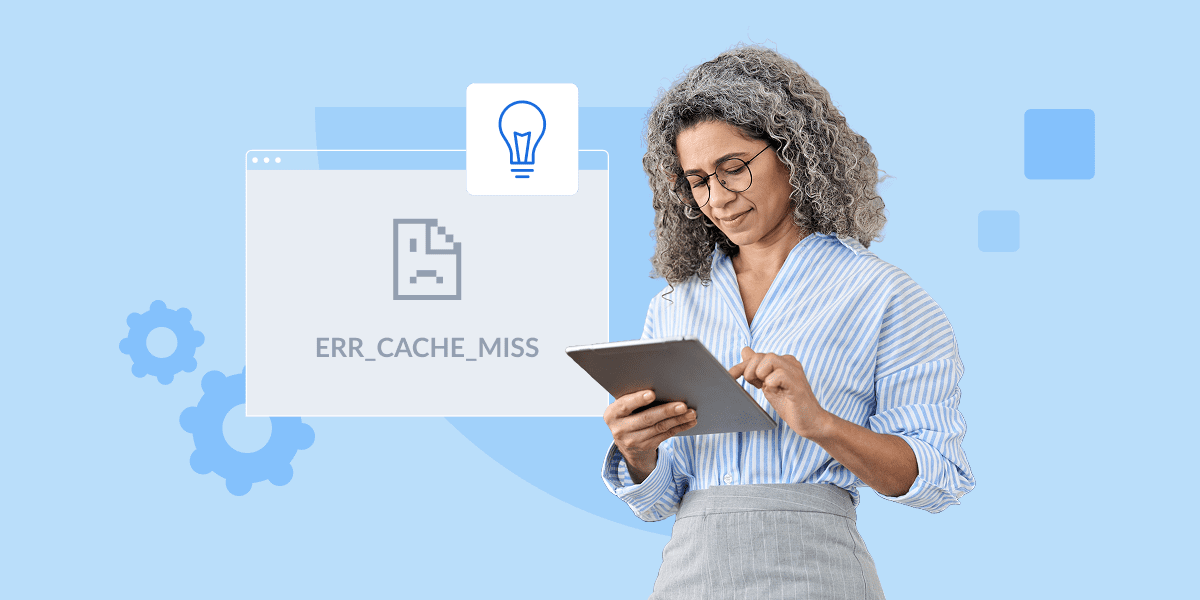
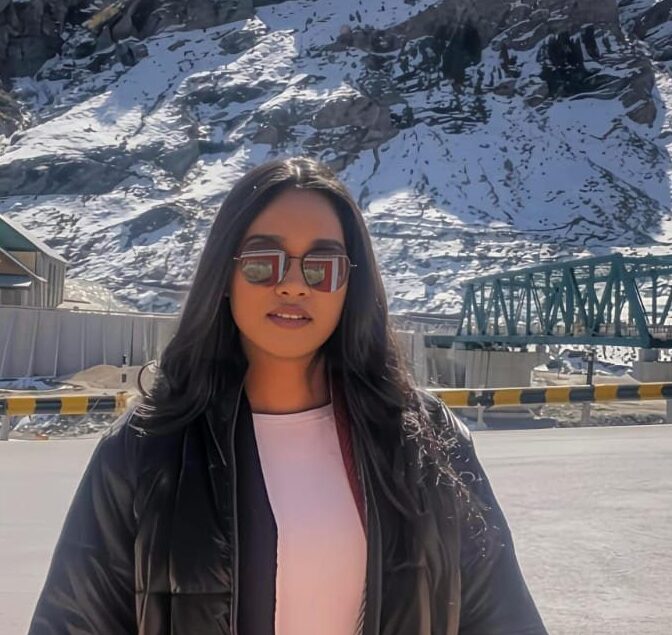
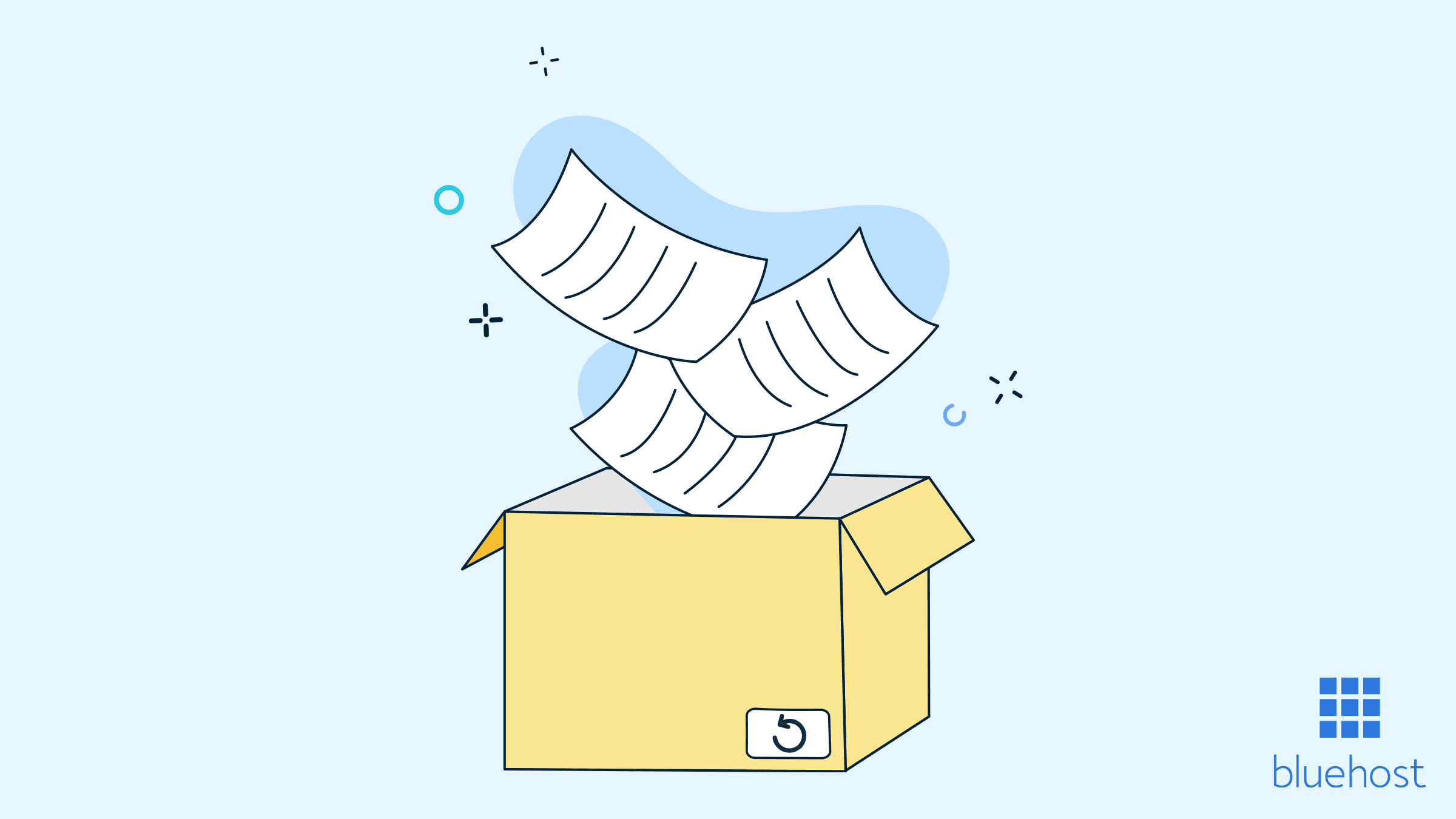
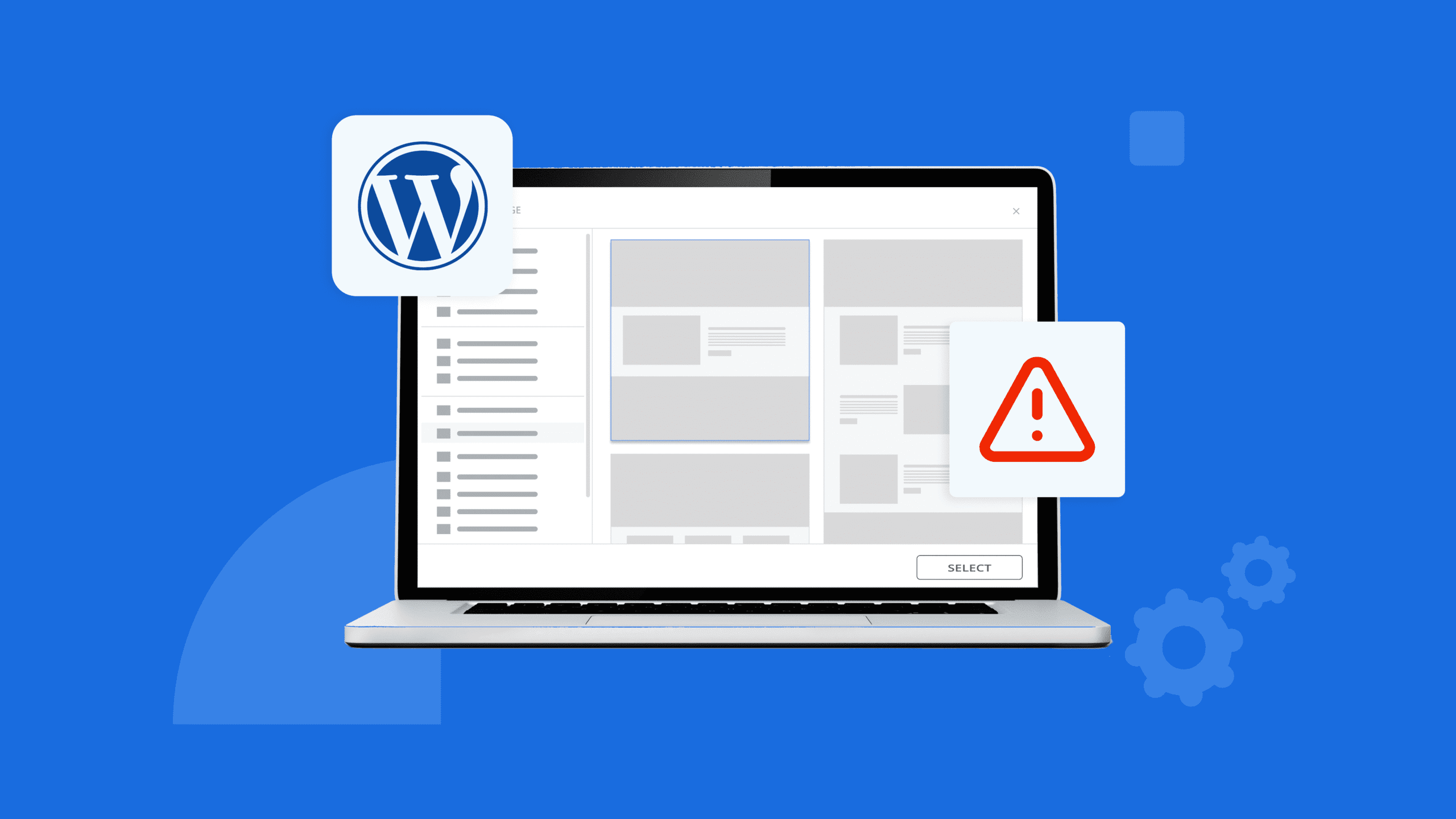
Ecrire un commentaire